כיצד לחפש ערך ברשימה ב-Excel?
נניח שיש לך טווח נתונים כפי שמוצג בסcreenshot למטה, וברצונך לחפש את "תפוז" בעמודת הפירות ולהחזיר את המחיר המתאים שלו מהעמודה מחיר. כיצד תוכל למצוא אותו במהירות ב-Excel?

חפש ערך ברשימה עם Kutools עבור Excel
 חפש ערך ברשימה באמצעות נוסחה
חפש ערך ברשימה באמצעות נוסחה
לחיפוש ערך ברשימה, אתה יכול להשתמש בנוסחאות.
בחר תא ריק שבו תרצה להכניס את התוצאה, והקלד את הנוסחה הזו =INDEX(A2:C7,MATCH("Orange",A2:A7,0),2) לתוך התא, ולאחר מכן לחץ על מקש Enter.
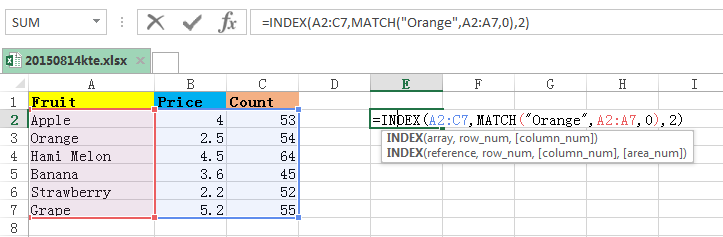

הערה:
1. בנוסחה לעיל, A2:C7 הוא טווח הנתונים, תפוז הוא הערך שברצונך לחפש, A2:A7 היא העמודה שבה תחפש, 2 מציין להחזיר את הערך המתאים בשני של טווח הנתונים. ניתן לשנות אותם לפי הצורך.
2. כמו כן, ניתן להשתמש בנוסחה זו =OFFSET(A1,MATCH("Orange",A2:A7, 0),2) כדי לחפש ערך ולהחזיר את הערך המתאים בעמודה אחרת. בנוסחה זו, A1 הוא התא הראשון של טווח הנתונים שלך, ו-A2:A7 הוא הטווח המכיל את הערך לחיפוש, ו- 2 מציין למצוא את הערך המתאים בעמודה השלישית.
 חפש ערך ברשימה עם Kutools עבור Excel
חפש ערך ברשימה עם Kutools עבור Excel
אם אינך אוהב לזכור נוסחאות מורכבות, אתה יכול להתקין בקלות את Kutools עבור Excel, ולמצוא את חיפוש ערך ברשימה מתוך קבוצת הנוסחאות החזקה שלו, שיכול לעזור לך למצוא במהירות ערך ולהחזיר את הערך המתאים ברשימה אחרת.
1. בחר תא בו תרצה להכניס את התוצאה, ולחץ על Kutools > Formula Helper > Lookup & Reference > Look for a value in list. ראה צילום מסך:
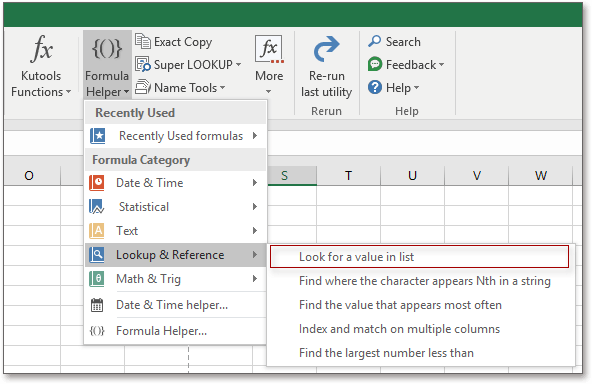
2. בחלון Formula Helper שנפתח, לחץ כדי לבחור את כל טווח הנתונים לתוך Table_array, בחר את הערך לחיפוש לתוך Look_value, ולאחר מכן בחר את טווח העמודה שברצונך להחזיר לעמודה Column. ראה צילום מסך:
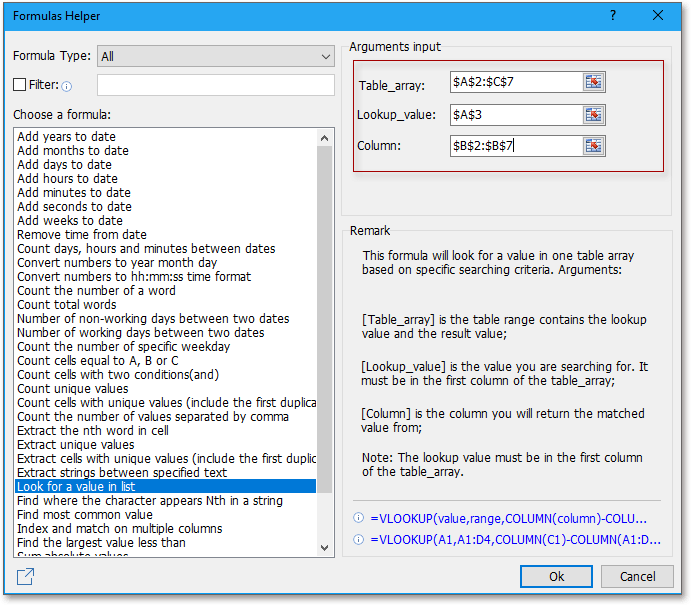
3. לחץ אישור. כעת הערך המתאים מופיע בתא שבחרת בשלב 1.

עצה:
1. הערך לחיפוש יכול להיות רק בעמודה הראשונה של טווח הנתונים.
2. בקבוצת Formulas, תוכל לחשב גיל על סמך יום הולדת, לסכם את הערך המוחלט של טווח, או לסכם את כל המספרים בתא יחיד, וכן הלאה.
Kutools for Excel - הרחיבו את יכולות Excel עם מעל 300 כלים חיוניים. נהנו מהתכונות של AI ללא תשלום לנצח! קבלו עכשיו
כלי הפרודוקטיביות הטובים ביותר ל-Office
שדרג את כישורי ה-Excel שלך עם Kutools for Excel ותחווה יעילות שלא הכרת. Kutools for Excel מציע מעל300 פיצ'רים מתקדמים לשיפור הפרודוקטיביות ולחסוך זמן. לחץ כאן כדי לקבל את הפיצ'ר שהכי נחוץ לך...
Office Tab מביא ממשק טאב ל-Office והופך את העבודה שלך להרבה יותר קלה
- אפשר עריכה וקריאה בטאבים ב-Word, Excel, PowerPoint
- פתח וצור מסמכים מרובים בטאבים חדשים באותו חלון, במקום בחלונות חדשים.
- הגדל את הפרודוקטיביות שלך ב-50% וצמצם מאות קליקים של עכבר בכל יום!